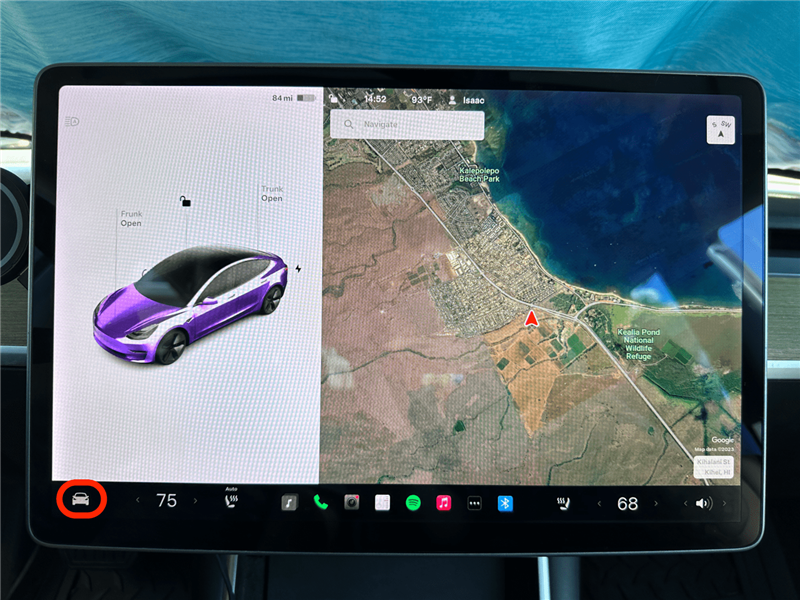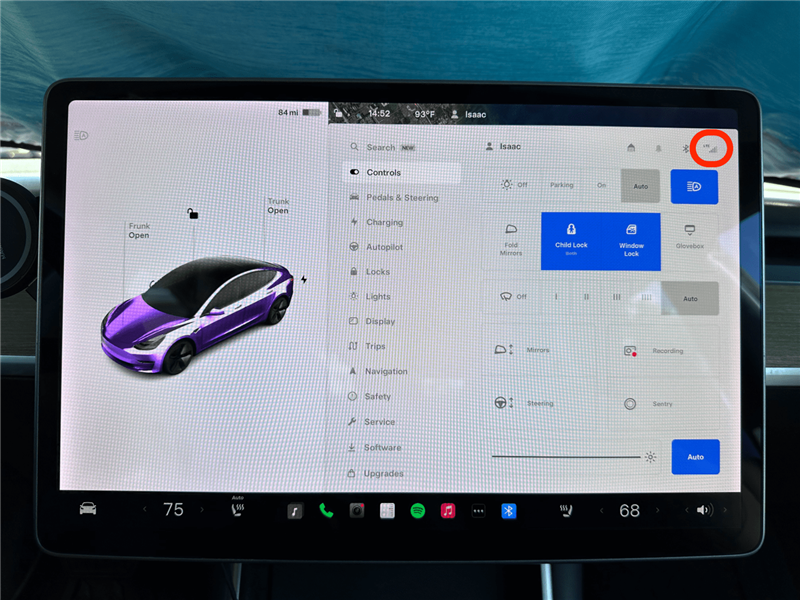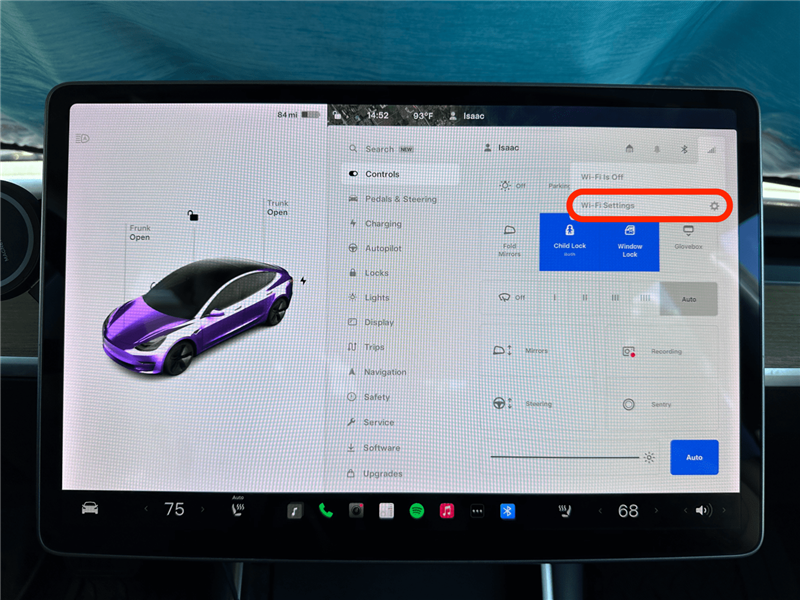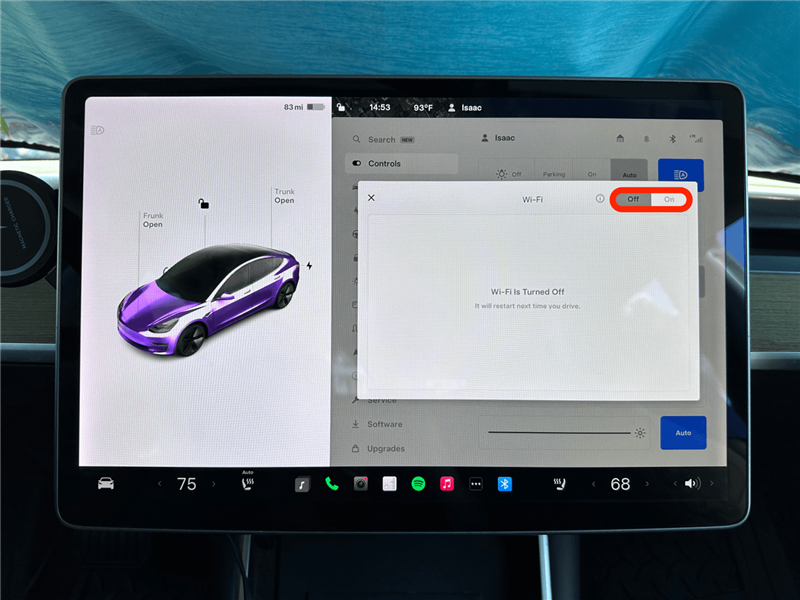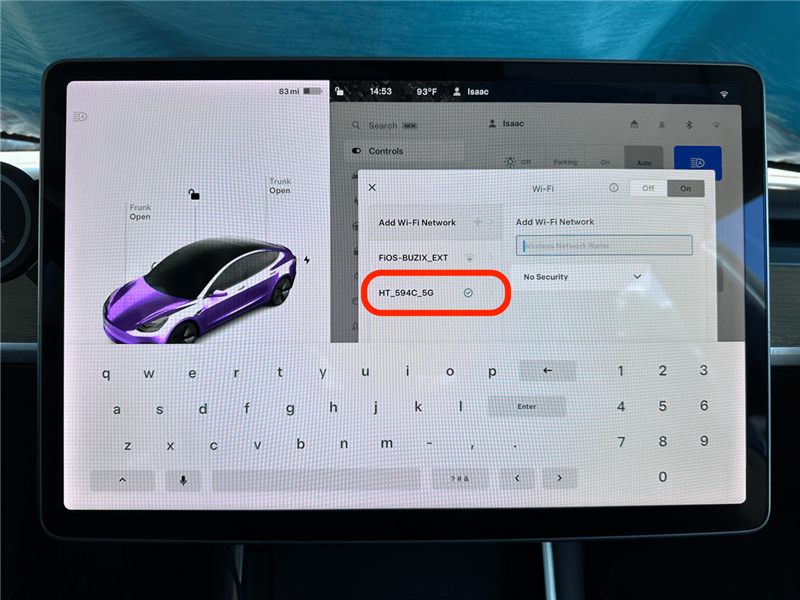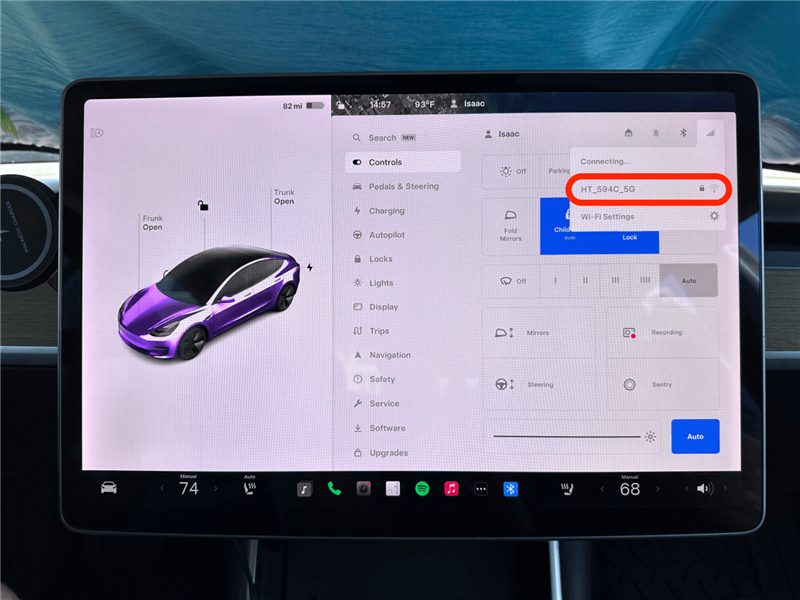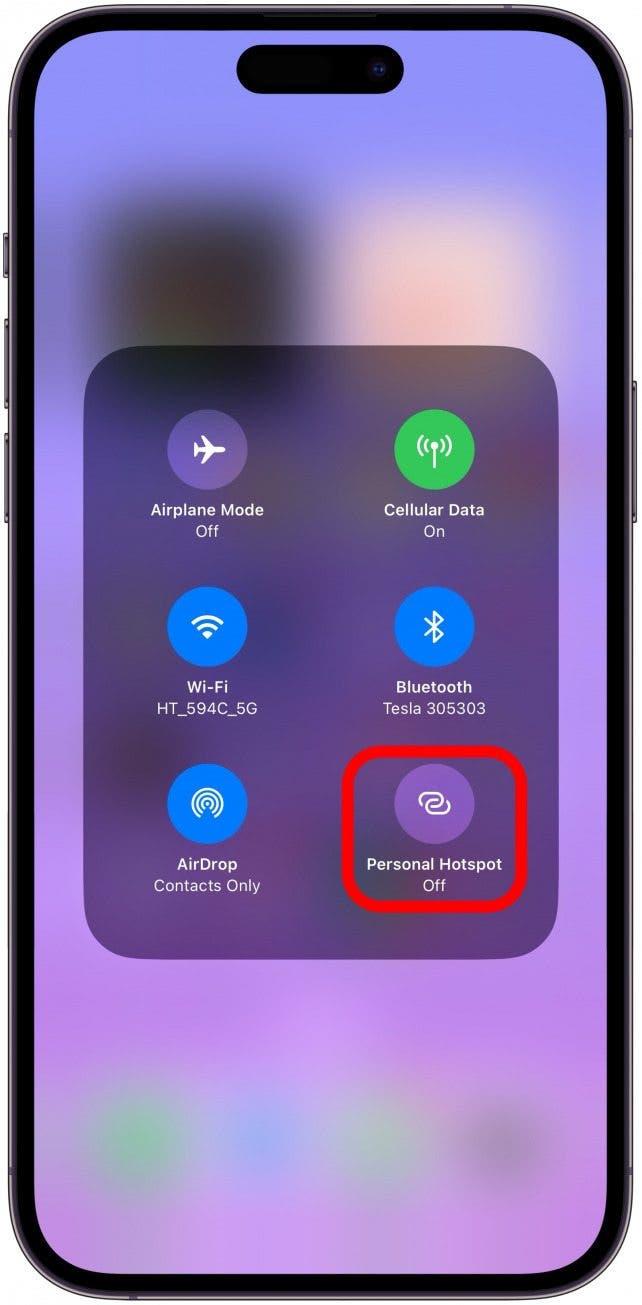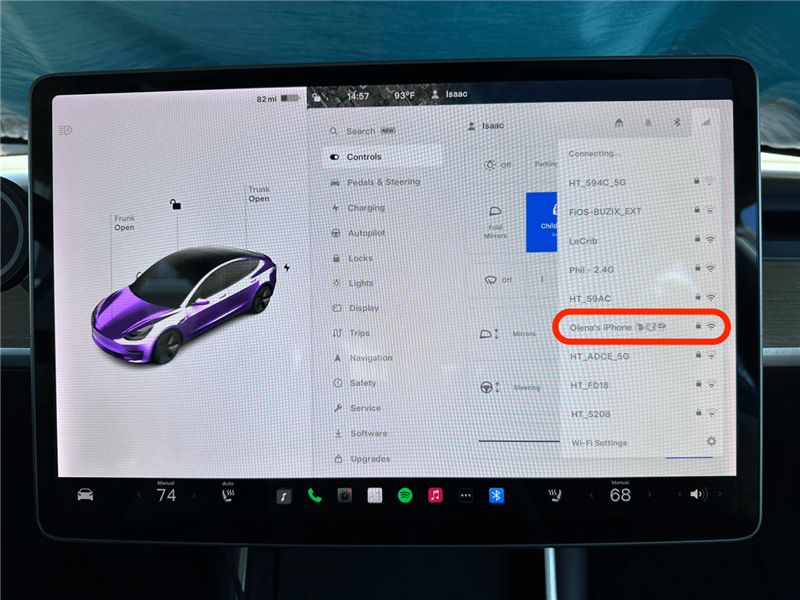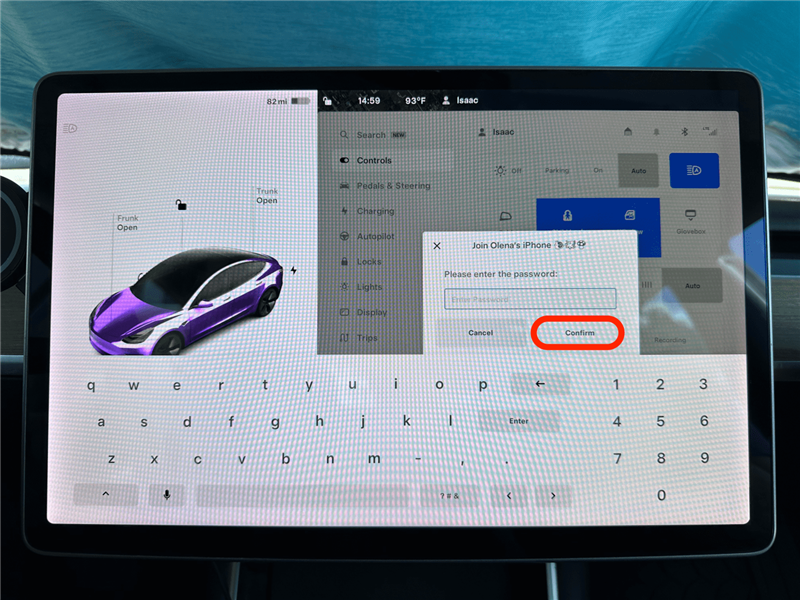Uw Tesla maakt verbinding met Wi-Fi om updates te downloaden, maar hij heeft een ingebouwde modem die u kunt inschakelen door te betalen voor Premium Connectivity. Het is ook mogelijk om de hotspot van uw telefoon te gebruiken om op uw Tesla te streamen. Ondanks het feit dat een Tesla een eigen modem heeft, kan hij voorlopig niet als hotspot fungeren.
Tesla verbinden met Wi-Fi als uw Wi-Fi uitgeschakeld is
Zelfs als u betaalt voor Tesla Premium Connectivity om uw Tesla internettoegang te geven via de ingebouwde modem, moet u nog steeds verbinding maken met Wi-Fi om over-the-air software-updates te downloaden. Zo maakt u de eerste keer verbinding met internet in uw Tesla of als uw Wi-Fi is uitgeschakeld:
- Tik op het autopictogram linksonder op uw scherm.

- Tik op het LTE-pictogram rechtsboven in het tabblad Controls.

- Tik op Wi-Fi instellingen.

- Schakel het in.

- Selecteer uw Wi-Fi-netwerk en voer uw wachtwoord in om u aan te melden.

Nu weet u hoe u Wi-Fi op uw Tesla krijgt! U zou uw Tesla moeten kunnen verbinden met elk Wi-Fi-netwerk waarmee u uw telefoon kunt verbinden. Voor meer technische tips kunt u zich aanmelden voor onze Tip van de Dag-nieuwsbrief.
Tesla verbinden met Wi-Fi als uw Wi-Fi is ingeschakeld
Als u al verbinding hebt gemaakt met de Wi-Fi of als uw Wi-Fi is ingeschakeld, kunt u hier zien hoe u verbinding kunt maken met het internet in uw Tesla:
- Tik op het autopictogram linksonder op uw scherm.

- Tik op het LTE- of Wi-Fi-pictogram rechtsboven in het tabblad Controls.

- Selecteer uw Wi-Fi-netwerk en voer het wachtwoord in als daarom wordt gevraagd.

U zou nu verbonden moeten zijn met uw Wi-Fi-netwerk naar keuze.
Hotspot verbinden (iPhone & Tesla)
Als u de maandelijkse Tesla-betaling wilt overslaan, kunt u uw Tesla verbinden met de hotspot van uw telefoon. Hierdoor kunt u muziek en video’s streamen op uw Tesla-display, zelfs als u niet thuis bent, bijvoorbeeld op een openbare parkeerplaats of bij een Tesla Supercharger. Wees gewaarschuwd: het gebruik van de hotspot van uw iPhone verbruikt veel gegevens, dus als u weinig gegevens hebt, wilt u dit misschien niet doen. Zo maakt u verbinding met een hotspot met uw Tesla:
- Zet de hotspot van uw iPhone aan.U kunt ook een ander Cellular-apparaat gebruiken.

- Volg vervolgens de stappen in het gedeelte hierboven en selecteer uw Hotspot.

- Voer het wachtwoord in en tik op Bevestigen.

Nu weet u hoe u verbinding kunt maken met een hotspot met uw Tesla!
Opmerking
Zelfs als u betaalt voor Premium Connectivity, kunt u uw Tesla momenteel niet als hotspot gebruiken. Veel Tesla-eigenaren hopen echter dat dit in de toekomst zal veranderen, zodat ze hun laptops of andere apparaten met het internet kunnen verbinden zonder voor een extra service te betalen.
Nu weet u hoe u gratis Wi-Fi in uw auto kunt krijgen door uw telefoon als hotspot te gebruiken! Dit kan langzamer zijn dan Premium Connectivity, maar het is de meest betaalbare optie. U kunt natuurlijk ook verbinding maken met uw Wi-Fi thuis of op uw werk als uw parkeersituatie dat toelaat. Lees vervolgens hoe u de hotspot-snelheid op uw iPhone kunt verhogen.
FAQ
- Hoeveel kost Tesla Premium Connectivity? $9,99 per maand of $99 per jaar. Lees hier meer over Tesla Connectivity.
- Wat moet ik doen als mijn Tesla geen verbinding maakt met Wi-Fi? Er zijn een paar stappen voor probleemoplossing die u kunt nemen als uw Tesla geen verbinding maakt met Wi-Fi, zoals het vergeten van uw Wi-Fi-netwerk of uw Tesla uit- en weer aanzetten om eventuele softwarefouten te verhelpen.
- Wat is Telsa internet? Hetzelfde bedrijf dat Tesla’s maakt, heeft ook Starlink Internet gemaakt. Op 25 augustus 2022 bevestigde Elon Musk in een tweet een partnerschap met T-Mobile dat Tesla’s zal voorzien van Starlink satelliet cellulaire service. Dit partnerschap is echter nog niet gerealiseerd.